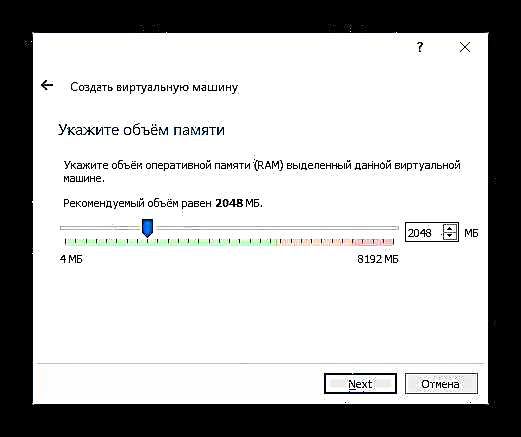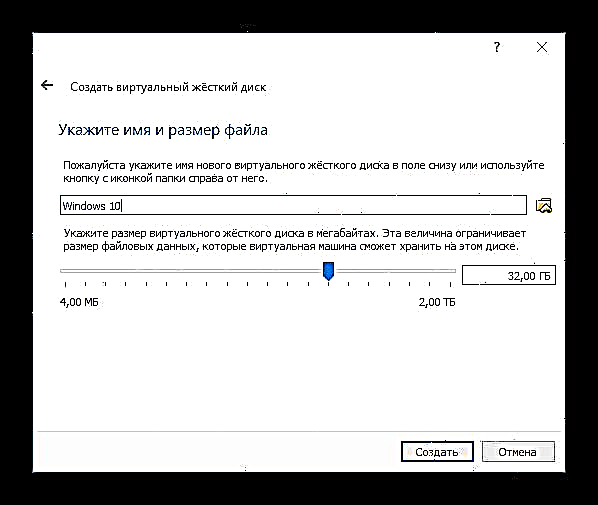VirtualBox нь тусгаарлагдсан горимд үйлдлийн систем суулгах боломжийг олгодог програм юм. Виртуал машин дээр та одоогийн Windows 10-той танилцаж, туршилт хийж болно. Ихэнхдээ хэрэглэгчид үндсэн үйлдлийн системээ сайжруулахын тулд програмуудын "хэдэн арван" нийцтэй байдлыг шалгахаар шийддэг.
Мөн үзнэ үү: VirtualBox ашиглах ба тохируулах
Виртуал машин бүтээх
VirtualBox дахь OS бүрийг тусдаа машинд суулгасан байдаг. Үнэн хэрэгтээ энэ бол ердийн төхөөрөмжид зориулж суулгаж болох виртуал компьютер юм.
Виртуал машин үүсгэхийн тулд дараах алхамуудыг дагана уу.
- VirtualBox менежерийн хэрэгслийн самбар дээрх товчлуур дээр дарна уу Үүсгэх.
- Дотроо "Нэр" "Windows 10" гэж бичээрэй, бусад бүх параметрүүд нь ирээдүйн OS нэрийн дагуу бие даан өөрчлөгдөнө. Анхдагч байдлаар, 64 битийн багтаамжтай машин бий болно, гэхдээ та хүсвэл үүнийг 32 бит болгож өөрчлөх боломжтой.
- Энэ үйлдлийн систем нь жишээлбэл Linux-ээс илүү их нөөц шаарддаг. Тиймээс RAM нь хамгийн багадаа 2 GB суулгахыг зөвлөж байна. Боломжтой бол илүү том хэмжээг сонгоорой.
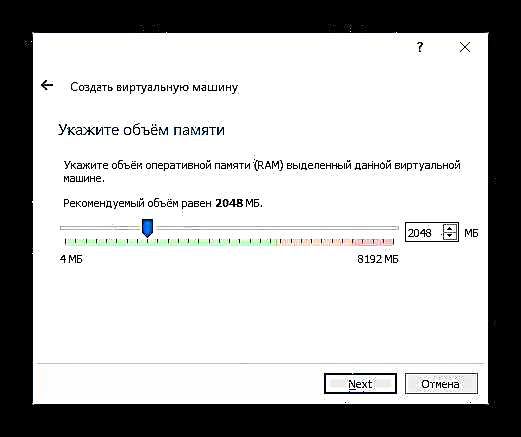
Шаардлагатай бол виртуал машиныг хийсний дараа та энэ болон бусад тохиргоог дараа нь өөрчилж болно.
- Шинэ виртуал драйверыг идэвхтэй болгохыг санал болгож буй тохиргоог орхи.
- Форматыг тодорхойлсон файлын төрөл, үлдээнэ үү Vди.
- Хадгалалтын форматыг хамгийн сайн үлдээдэг динамикингэснээр виртуал HDD-д хуваарилагдсан орон зайг үрэлгэн биш болно.
- Виртуал хатуу диск дээр хуваарилагдах хэмжээг тохируулахын тулд товчлуурыг ашигла.
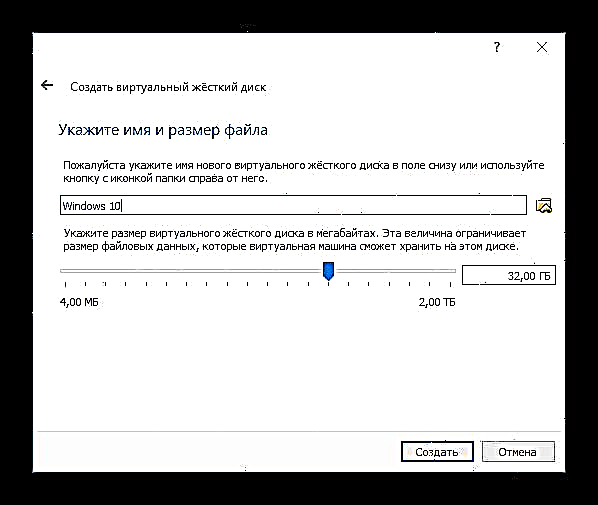
VirtualBox-т хамгийн багадаа 32 ГБ хуваарилахыг зөвлөж байна.





Энэ алхамыг хийсний дараа виртуал машин бий болох бөгөөд та үүнийг үргэлжлүүлэн хийж болно.
Виртуал машины тохиргоог тохируулах
Шинэ виртуал машин нь хэдийгээр Windows 10-г суулгах боломжийг танд олгоно, гэхдээ, магадгүй систем нь мэдэгдэхүйц удаашрах болно. Тиймээс гүйцэтгэлийг сайжруулахын тулд зарим параметрүүдийг урьдчилан өөрчлөхийг зөвлөж байна.
- Баруун товшиж сонгоно уу Өөрчлөх.
- Хэсэг рүү очно уу "Систем" - Процессор болон процессоруудын тоог нэмэгдүүлэх. Санал болгож буй тохиргоо 2Байна. Мөн асаана уу ТХГН / NXчекбоксыг зохих газарт нь шалгаад
- Таб дээр "Систем" - "Хурдатгал" параметрийг идэвхжүүлэх VT-x / AMD-V идэвхжүүлэх.
- Таб Харуулна уу видео санах ойн хэмжээг хамгийн дээд хэмжээнд нь тохируулж өгдөг - 128 MB.

Хэрэв та 2D / 3D хурдатгал ашиглахаар төлөвлөж байгаа бол эдгээр сонголтуудын хажууд байгаа хайрцгийг шалгана уу.
2D болон 3D-ийг идэвхжүүлсний дараа ашиглах боломжтой видео санах ойн дээд хэмжээ 128 MB-аас 256 MB хүртэл нэмэгдэх болно гэдгийг анхаарна уу. Хамгийн их боломжит утгыг тогтоохыг зөвлөж байна.

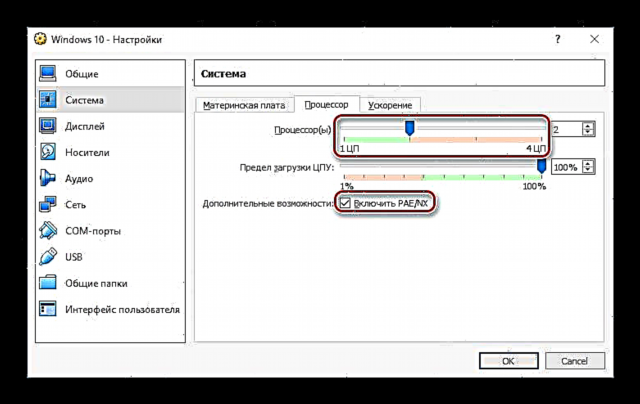

Та виртуал машин унтарсан үед та бусад тохиргоог өөрөө хийж болно.
VirtualBox дээр Windows 10 суулгана уу
- Виртуал машин эхлүүлэх.
- Хавтас бүхий дүрс дээр дараад Explorer-ээр дамжуулан ISO өргөтгөл бүхий дүрс хадгалагдах газрыг сонгоно уу. Сонгосны дараа товчийг дарна уу Үргэлжлүүл гэж.
- Таныг Windows Boot Manager дээр аваачих болно, энэ нь суулгасан системийн битийн гүнийг сонгохыг санал болгоно. Хэрэв та 64 битийн виртуал машин бүтээсэн бол 64 битийг сонгоно уу.
- Суулгах файлыг татаж авах болно.
- Windows 10 лого бүхий цонх гарч ирнэ, хүлээнэ үү.
- Windows суулгагч эхлэх бөгөөд эхний шатанд хэл сонгохыг санал болгоно. Орос хэлийг анхдагчаар тохируулсан бөгөөд шаардлагатай бол та үүнийг өөрчилж болно.
- Товчин дээр дарна уу Өөрийн үйлдлийг баталгаажуулахын тулд суулгана уу.
- Лицензийн гэрээний нөхцлийг хайрцгаар шалгаж зөвшөөрнө үү.
- Суулгацын төрлөөс сонгоно уу Захиалгат: Зөвхөн Windows суулгах.
- Үйлдлийн системийг суулгах хэсэг гарч ирнэ. Хэрэв та виртуал HDD-ийг хуваах гэж байгаа бол зүгээр л дарна уу "Дараагийн".
- Суулгалт автомат горимд эхлэх бөгөөд виртуал машин хэд хэдэн удаа дахин асах болно.
- Систем нь зарим параметрүүдийг тохируулахыг танаас асуух болно. Windows 10-т яг тохируулж санал болгож буй зүйлийг та цонхноос уншиж болно.

Энэ бүхнийг OS суулгасны дараа өөрчилж болно. Товчлуурыг сонгоно уу "Тохиргоо"Хэрэв та одоо хувийн байдлаар тохируулахаар төлөвлөж байгаа бол эсвэл дарна уу "Тохиргооны тохиргоог ашиглах"дараагийн алхам руу очих.
- Богино хугацаанд хүлээлгэсний дараа тавтай морилно уу цонх гарч ирнэ.
- Суулгагч нь чухал шинэчлэлтийг хүлээн авч эхэлнэ.
- Шат "Холболтын аргыг сонгох" хүссэнээр тохируулах.
- Хэрэглэгчийн нэр, нууц үгээ оруулан акаунт үүсгэнэ үү. Нууц үг тохируулах нь заавал хийх шаардлагагүй.
- Таны данс үүсгэж эхлэх болно.










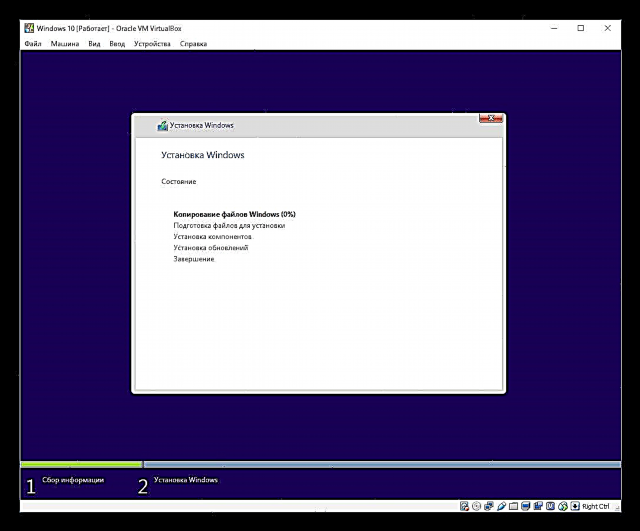





Десктоп нь ачаалагдах бөгөөд суулгах ажил дууссан гэж үзнэ.

Одоо та Windows-ийг тохируулж, хүссэнээрээ ашиглаж болно. Энэ системийн дотор хийгдсэн бүх үйлдэл нь таны үндсэн OS-д ямар нэгэн байдлаар нөлөөлөхгүй.